Как исправить проблемы ArcheAge в Windows 10
ArcheAge - это популярная корейская MMORPG с миллионами игроков. Несмотря на популярность этой игры, пользователи Windows 10 сообщали об определенных проблемах, таких как низкая производительность и графические сбои, и сегодня мы собираемся исправить эти проблемы.

Исправление распространенных проблем ArcheAge в Windows 10
Решение 1. Убедитесь, что ваш компьютер соответствует требованиям к оборудованию / понизьте графические настройки
Если у вас возникают проблемы с графикой в ArcheAge, убедитесь, что ваш компьютер соответствует минимальным требованиям к оборудованию. Если ваш компьютер соответствует требованиям к оборудованию, возможно, ваши графические настройки должны быть снижены. Чтобы уменьшить графические настройки, выполните следующие действия:
- Во время игры в ArcheAge нажмите Esc .
- Выберите « Настройки»> «Настройки экрана»> «Качество» .
- Переместите ползунок « Параметры качества графики» полностью влево, чтобы установить для графических параметров значение « Низкий» .
- Нажмите Применить, чтобы сохранить изменения.
Если графические проблемы решены, попробуйте повысить качество графики.
Решение 2 - Переключить с DirectX 11 в режим DirectX 9
В определенных ситуациях DirectX может вызвать графические проблемы с ArcheAge, поэтому рекомендуется переключиться обратно на DirectX 9 . Для этого выполните следующие действия:
- Во время игры в ArcheAge нажмите Esc, чтобы открыть меню.
- Выберите « Настройки»> «Настройки экрана»> «Экран» .
- Нажмите DirectX 9 и нажмите Применить .
При желании вы всегда можете вернуться к DirectX 11, выполнив те же действия.
Решение 3 - Удалить кеш шейдеров
Сообщалось, что у ArcheAge есть некоторые графические сбои, такие как отображение частей символов полностью черными без текстур. Чтобы исправить эту графическую проблему, вам нужно удалить папку кеша шейдеров . Для этого выполните следующие действия:
- Перейдите в папки \ Documents \ ArcheAge \ USER \ shaders
- Вы должны увидеть папку кеша . Удалить это.
- Запустите игру снова.
Решение 4. Обновите драйверы видео
Графические проблемы часто бывают вызваны видео драйверами, и если у вас есть проблемы с графикой, убедитесь, что вы загружаете и устанавливаете последние версии драйверов для вашей графической карты.
Все ваши драйверы должны быть обновлены, но делать это вручную очень раздражает, поэтому мы рекомендуем вам загрузить этот инструмент обновления драйверов, чтобы сделать это автоматически.
Решение 5 - Запустите игровой клиент от имени администратора
Пользователи сообщают о проблемах с исправлениями, и, по словам пользователей, они не могут устанавливать исправления ArcheAge. Чтобы решить эту проблему, рекомендуется запустить Glyph от имени администратора. Для этого выполните следующие действия:
- Перейдите в папку Glyph . По умолчанию это должен быть C: \ Program Files (x86) \ Glyph .
- Щелкните правой кнопкой мыши GlyphClient и выберите « Свойства» .
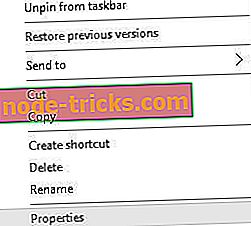
- Перейдите на вкладку «Совместимость» и обязательно установите флажок « Запустить эту программу от имени администратора» .
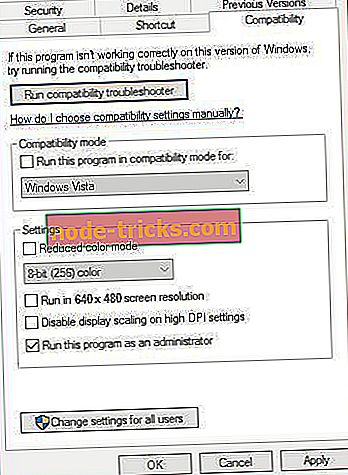
- Нажмите « Применить» и « ОК» и попробуйте исправить игру еще раз.
Кроме того, рекомендуется запускать GlyphDownloader.exe из каталога Glyph, чтобы проверить актуальность обновлений.
Решение 6 - Проверьте ваш брандмауэр / антивирус
Иногда ваш брандмауэр или антивирус могут мешать работе системы исправлений игры, поэтому рекомендуется добавить папку ArcheAge в список исключений вашего брандмауэра / антивируса. Если это не сработает, возможно, вам придется отключить антивирус / брандмауэр перед запуском ArcheAge.
Решение 7. Закройте другие приложения перед запуском ArcheAge
Другие установленные приложения могут иногда вызывать проблемы с ArcheAge, поэтому рекомендуется закрыть их перед запуском ArcheAge. Кроме того, вам может потребоваться отключить некоторые приложения из автозагрузки, чтобы быть уверенным, что они не мешают работе ArcheAge.
Решение 8. Используйте стандартную учетную запись администратора для запуска игры
Если у вас есть проблемы с исправлениями игры, вы можете запустить исправление программного обеспечения из учетной записи администратора по умолчанию . Чтобы включить учетную запись администратора по умолчанию, выполните следующие действия.
- Откройте командную строку от имени администратора . Вы можете сделать это, нажав Windows Key + X и выбрав Командная строка (Admin) из списка.
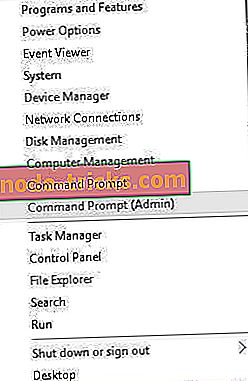
- Когда запускается командная строка, введите следующую строку и нажмите Enter, чтобы запустить ее:
- сетевой пользователь администратор / активный: да
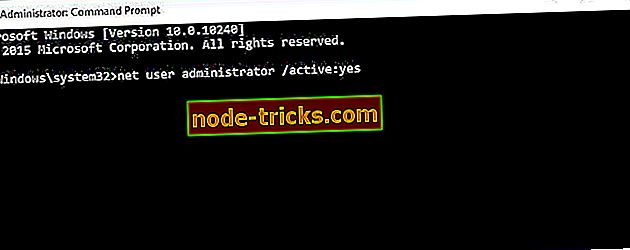
- сетевой пользователь администратор / активный: да
- Выйдите из своей учетной записи и переключитесь на учетную запись администратора .
- Когда вы переключаетесь на учетную запись администратора, попробуйте исправить игру еще раз.
После того, как вы закончите, вы можете вернуться к своей исходной учетной записи и отключить учетную запись администратора, запустив командную строку как администратор и напечатав net user administrator / active: нет .
Решение 9 - Переключиться на DirectX 11 или DirectX 9
DirectX может вызвать сбой вашей игры при загрузке вашего персонажа, и если это произойдет, сделайте следующее:
- Перейти к экрану выбора персонажа .
- Выберите « Настройки»> «Настройки экрана»> «Экран» .
- Под DirectX найдите версию DirectX, которую вы используете. Если вы в настоящее время используете DirectX 9, переключитесь на DirectX 11, и если вы используете DirectX 11, переключитесь на DirectX 9 .
- Нажмите Применить и перезапустите игру.
Решение 10. Удалите папку ArcheAge из Документов
Некоторые пользователи сообщают, что их настройки не сохраняются после выхода из системы и что настройки возвращаются к значениям по умолчанию, как только игрок выходит из ArcheAge. Чтобы устранить эту проблему, сделайте следующее:
- Во время игры измените определенные настройки.
- Выход на экран выбора персонажа.
- Выйти из игры.
- Запустите игру снова. Если ваши настройки не были сохранены, перейдите к следующему шагу.
- Закройте игру и перейдите в папку C: \ Users \ USERNAME \ Documents . Мы должны указать, что расположение этой папки может немного отличаться на вашем компьютере.
- После того, как вы откроете папку Documents, вы должны увидеть папку ArcheAge . Удалить это.
- После того, как вы удалили эту папку, ваши настройки должны быть сохранены.
Решение 11 - Выберите свой регион
Некоторые пользователи сообщают об ошибке 1035 при попытке играть в ArcheAge. Эта ошибка появляется, если вы не выбрали свой регион, и чтобы исправить это, выполните следующие действия:
- Запустите игру.
- В верхнем правом углу выберите нужный регион.
Решение 12 - Обновление DirectX
Пользователи сообщали об ошибке «D3dx9_42.Dll отсутствует с вашего компьютера» при попытке запустить ArcheAge. Если вы получаете это сообщение об ошибке, это означает, что вы используете неподдерживаемую версию DirectX, поэтому вам необходимо обновить ее. После обновления DirectX перезагрузите компьютер и попробуйте снова запустить ArcheAge.
Решение 13 - Удалить файлы Hackshield
Некоторые пользователи сообщают, что получают сообщение «Боги отключили вас», и, чтобы исправить это, рекомендуется проверить антивирусное программное обеспечение и убедиться, что другое программное обеспечение не мешает ArcheAge. Кроме того, также рекомендуется удалить файлы Hackshield, выполнив следующие действия:
- Закройте ArcheAge и Glyph полностью.
- Перейдите в каталог установки ArcheAge. По умолчанию это должно быть C: \ Program Files (x86) \ Glyph \ Games \ ArcheAge \ Live .
- Откройте папку bin32 . Далее перейдите в папку hshield .
- Найдите папки asc и Update и удалите их обе.
- Попробуйте снова запустить ArcheAge.
Если проблема не устранена, возможно, вам придется переустановить ArcheAge на вашем компьютере.
Решение 14. Отредактируйте файл system.cfg
Пользователи сообщают, что Archeage падает перед вступительным фильмом, и если это произойдет с вами, вам может понадобиться изменить файл ArcheAge system.cfg . Для этого выполните следующие действия:
- Перейдите в папку « Документы » и найдите папку ArcheAge .
- В папке ArcheAge вы должны увидеть файл system.cfg . Откройте этот файл с помощью блокнота .
- Когда файл system.cfg откроется, найдите следующую строку:
- login_first_movie =
- Измените это на:
- login_first_movie = 1
- Сохраните изменения и попробуйте запустить игру снова.
Если у вас нет system.cfg в папке ArcheAge, вы также можете пропустить вступительное видео, нажав клавишу Esc на клавиатуре во время загрузки игры.
Решение 15. Отключите антивирус и переустановите ArcheAge
Если вы получаете сообщение об ошибке, в котором говорится, что некоторые DLL-файлы отсутствуют, вы можете отключить антивирусное программное обеспечение и переустановить ArcheAge.
- Отключите ваш антивирус.
- Откройте Глиф.
- Щелкните правой кнопкой мыши ArcheAge и выберите Удалить . Если вас попросят подтвердить, нажмите Да .
- Нажмите клавиши Windows + R и в окне «Выполнить» введите % localappdata% . Нажмите OK или нажмите Enter .
- Перейдите в папку « Глиф»> «Игры ».
- Найдите папку ArcheAge и удалите ее.
- Вернитесь к Glyph, найдите ArcheAge и нажмите кнопку « Установить», чтобы загрузить его снова.
Решение 16. Перезапустите игру.
Пользователи сообщают, что они испытывают мерцание экрана в ArcheAge при переключении из оконного в полноэкранный режим. Если это произойдет с вами, вам просто нужно перезапустить игру, и проблемы с мерцанием исчезнут.
Решение 17 - Проверьте настройки звука
Пользователи сообщают, что они не слышат звука во время игры в ArcheAge. Если у вас те же проблемы со звуком, убедитесь, что у вас установлены последние аудио драйверы. Кроме того, убедитесь, что ваши колонки работают правильно и что громкость в игре не снижена. Если все в порядке, вы можете удалить файл system.cfg . Чтобы удалить system.cfg, выполните следующие действия:
- Откройте Документы> ArcheAge .
- Найдите system.cfg и удалите его.
Решение 18 - Переместить cryphysics.dll в каталог игры
Иногда cryphysics.dll может быть удален вашим антивирусом, и если это произойдет, вам нужно сделать следующее:
- Загрузите этот файл.
- Извлеките файл в папку C: \ Program Files (x86) \ Glyph \ Games \ ArcheAge \ Live \ bin32 .
- Попробуйте запустить игру еще раз.
Чтобы избежать этой проблемы в будущем, вы можете отключить антивирус или переустановить ArcheAge с отключенным антивирусным программным обеспечением.
Решение 19. Очистите кэш DNS
Пользователи сообщали об ошибке 1035 при запуске ArcheAge, и если у вас возникла эта ошибка, вам необходимо проверить настройки брандмауэра. Кроме того, неплохо было бы очистить кэш DNS. Чтобы очистить DNS, сделайте следующее:
- Откройте командную строку .
- Когда откроется командная строка, введите следующее и нажмите Enter, чтобы запустить его:
- ipconfig / flushdns
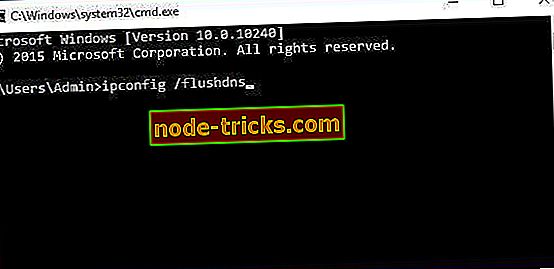
- ipconfig / flushdns
Решение 20 - отключить сглаживание
Если у вас есть проблемы с производительностью игры, рекомендуется отключить сглаживание в Панели управления Nvidia и Центре управления Catalyst.
Чтобы отключить сглаживание в панели управления Nvidia, сделайте следующее:
- Откройте панель управления Nvidia .
- Нажмите Управление настройками 3D .
- Найти сглаживание - режим и установить его на Off .
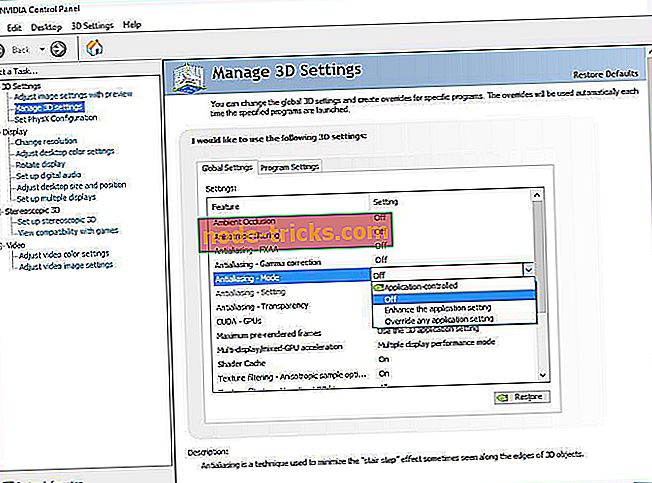
Чтобы отключить сглаживание для карт AMD, выполните следующие действия.
- Откройте Центр управления катализаторами .
- Перейдите в раздел «Игры»> «Настройки 3D-приложения» .
- Уменьшите настройки сглаживания.
После того, как вы отключили сглаживание в Catalyst Control Center или на панели управления Nvidia, запустите игру. Когда игра начнется, выберите «Настройки игры» -> «Настройки экрана» -> «DirectX 9» и нажмите « Применить» . Перезапустите игру, и все должно работать без проблем.
Решение 21. Убедитесь, что Glyph не работает в фоновом режиме
Пользователи сообщают об ошибке «Не удается войти на платформу Glyph», и для ее исправления необходимо убедиться, что Glyph не работает в фоновом режиме. Для этого выполните следующие действия:
- Откройте диспетчер задач .
- Если Glyph запущен, щелкните правой кнопкой мыши и выберите « Завершить задачу» .
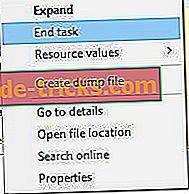
- Закройте диспетчер задач и попробуйте запустить игру снова.
Хотя у ArcheAge есть некоторые проблемы с Windows 10, большинство из них можно легко решить, и мы надеемся, что наши решения помогли вам решить эти проблемы.
Мы также рекомендуем вам скачать этот инструмент, чтобы исправить различные проблемы с ПК, такие как потеря файлов, вредоносное ПО и сбой оборудования.

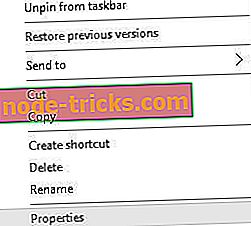
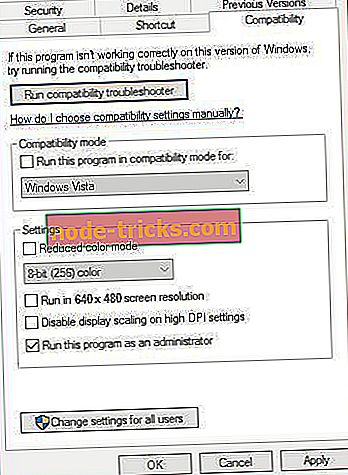
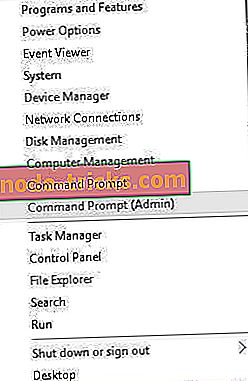
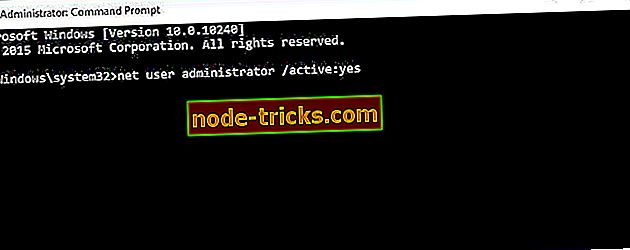
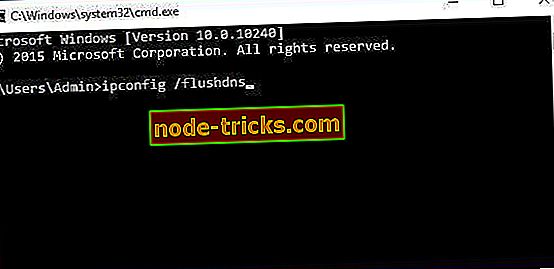
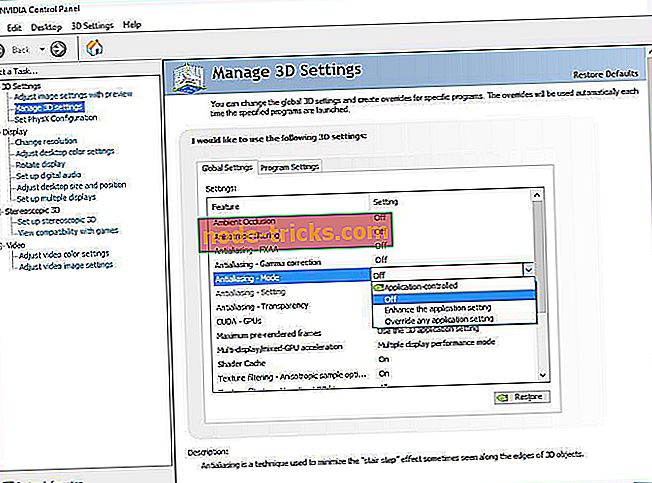
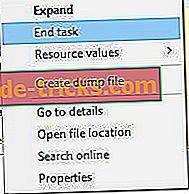
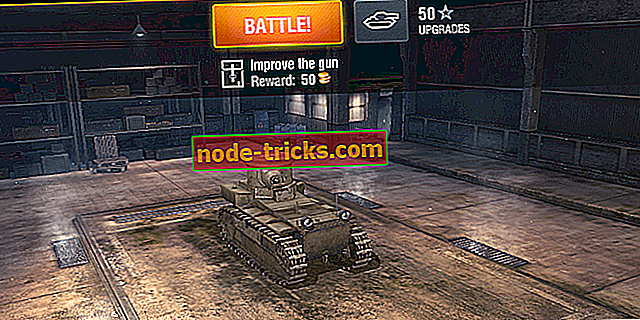
![Скачать бесплатно CCleaner для Windows 8, Windows 10 [Последняя версия]](https://node-tricks.com/img/how/146/download-free-ccleaner.jpg)

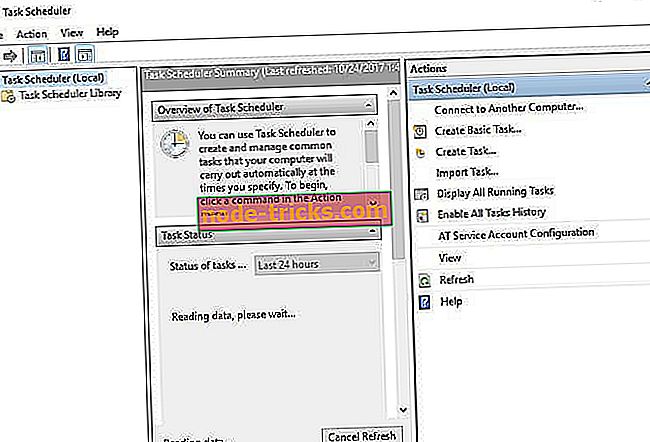
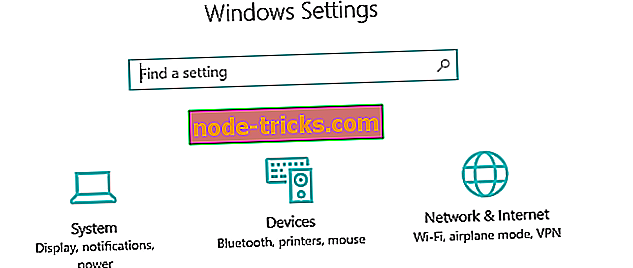
![5 лучших бесплатных анти-кейлоггерных программ для ПК с Windows [2018 Список]](https://node-tricks.com/img/software/578/5-best-free-anti-keylogger-software.jpg)

